Cómo instalar el Píxel de Meta
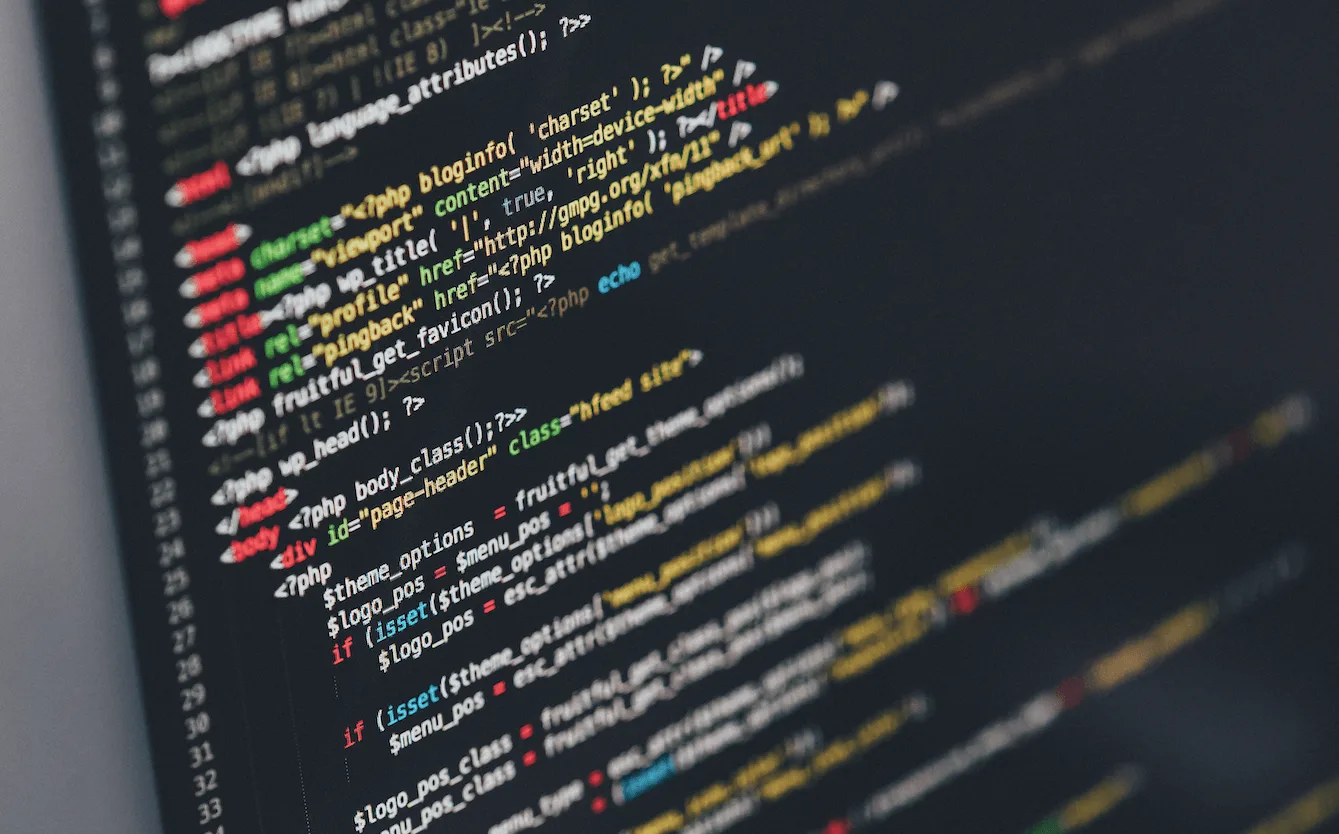
Déjanos adivinar… Has oído hablar del pixel de Meta pero no tienes ni idea de lo que es y mucho menos de su utilización. Sabes que te puede ayudar a mejorar tus campañas de Facebook ads pero no lo has llevado a cabo por desconocimiento del tema. ¿Te encuentras en esta situación?
Si es así deja tus preocupaciones a un lado porque hoy queremos hablarte, con todo lujo de detalles, de qué se trata este famoso pixel de Meta, de cómo tienes que instalarlo y, sobre todo, de cómo debes usarlo. ¿Comenzamos?
¿Qué es el pixel de Facebook?
El pixel de Facebook es un código javascript que tienes que insertar en tu página web o tienda online. El código invita a acceder a Facebook a tu página para que puedas optimizar al máximo tus campañas de Facebook Ads.
El objetivo del pixel de Meta es conocer al público que pasa por tu página para que tus campañas lleguen a ese target y así logres rentabilizarlas.
Gracias a este pixel puedes lograr más cosas de las que te imaginas
✅ Mostrar tus anuncios a las personas con más posibilidades de lograr el objetivo que buscas
Desde convertirse en tu suscriptor, apuntarse a tu curso, hasta comprar los productos de tu tienda online.
✅ Crear públicos personalizados de tu sitio web
Gracias al pixel de Facebook la red descubre a los usuarios que visitan tu página para que puedas crear una publicidad dirigida a ellos, es decir, una publicidad de retargeting.
✅ Generar públicos similares
Con esta opción que te brinda Facebook podrás llegar a usuarios que tengan un perfil similar al de tus mejores clientes.
✅ Anuncios de productos dinámicos
Podrás enseñar a los visitantes de tu página de empresa, anuncios que tengan relación con lo que han mostrado interés.
✅ Descubrir cómo es el público que visita tu página web
Este pixel te proporciona estadísticas sobre las personas que desde Facebook han acabado en tu página web.
¿Cuántos pixel tiene Facebook?
Es importante que tengas en cuenta que solo hay un píxel por cuenta publicitaria, lo que significa que este mismo píxel debes instalarlo en aquellas páginas web donde quieras lanzar la publicidad.
¿Dónde se encuentra el pixel de Meta en tu cuenta?
Es tan sencillo como dirigirte al menú de administrador de anuncios o de Power Editor.
Una vez dentro, dirígete a la sección de “Activos”, y haz clic en el apartado que indica “Píxeles”.
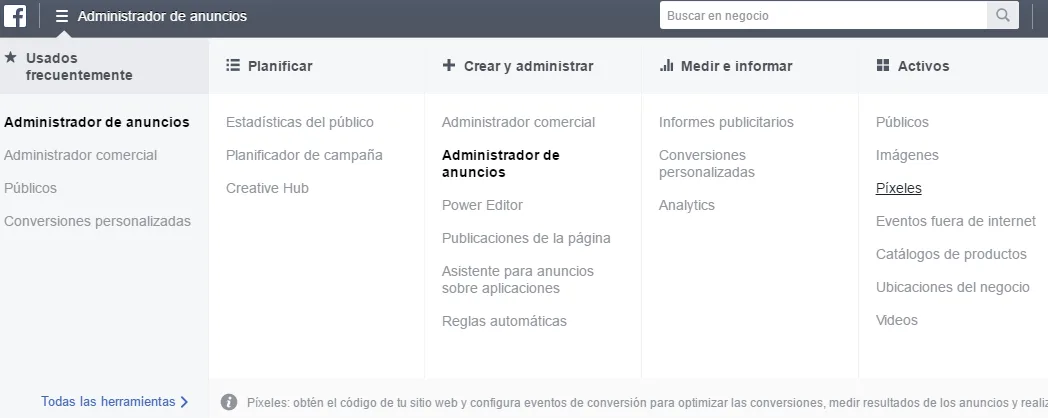
¿Cómo instalar el pixel de Facebook en tu página web?
Si has seguido los anteriores pasos, te aparecerá una página dónde tendrás que seleccionar “Pixel de Facebook” y hacer clic en el botón de “Configurar el pixel”.
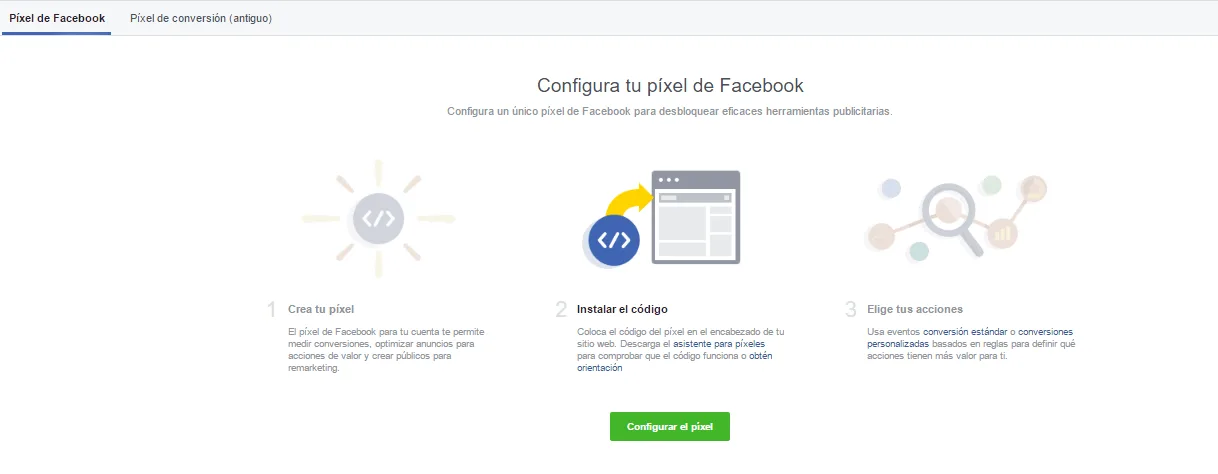
¿Que ya tienes creado el pixel de Facebook?
En este caso tienes que dirigirte también al apartado que indica “Pixel de Facebook”. Una vez allí tendrás que seleccionar “Acciones” y dentro de ésta tendrás que hacer clic en “Ver código del Pixel”.
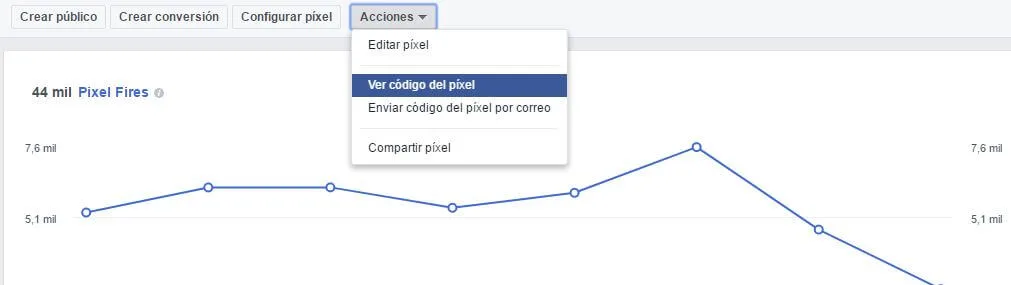
Como puedes ver, en este mismo menú de “acciones” también comprobarás que aparecen las siguientes opciones:
Editar píxel
Con esta opción puedes cambiar el nombre de tu pixel.
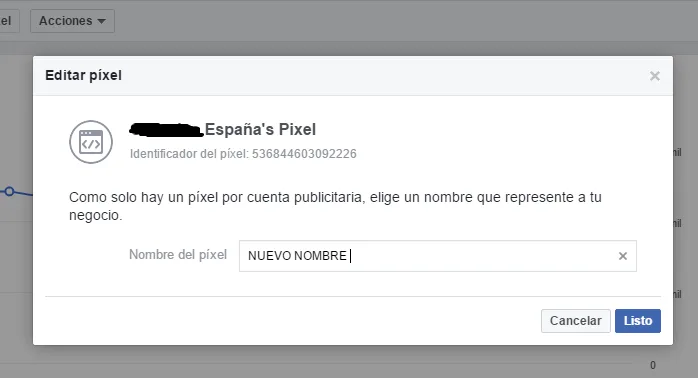
Enviar código del pixel por correo
Para ahorrarte tiempo, puedes enviar directamente el código de tu pixel a la persona que quieres que lo instale. De esta forma no tendrás que copiar y pegar. ¿Quieres instalar tú código en una landing de otro dominio o mandárselo a tu informático? Está es la opción.
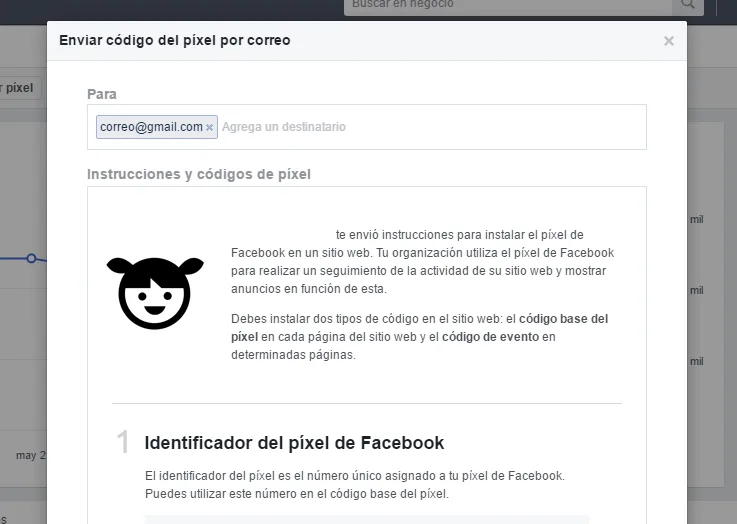
Compartir píxel
Más información acerca de la gestión de anuncios online con Metricool haciendo click aquí,
¿Cómo configurar el Pixel de Meta?
Ahora que ya sabes de dónde sacar tu píxel, te toca instalarlo en tu sitio web. Y es que el código base del píxel suele colocarse en la parte inferior del encabezado de tu página web, justo encima de la etiqueta </head>. Pero antes, recuerda que solo puedes crear un píxel por cuenta publicitaria.
¿Cómo tienes que instalarlo?
Es tan sencillo como seguir los pasos que te indica el propio administrador de anuncios de Facebook. ¡No tiene perdida!
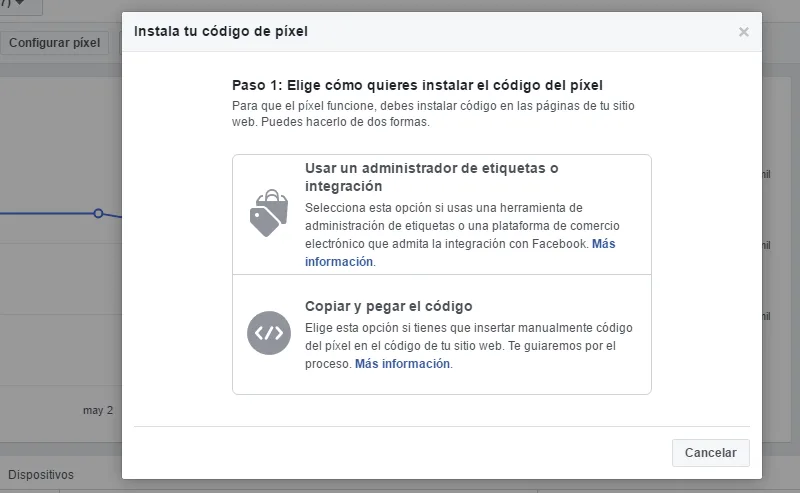
Tal y como puedes observar en la imagen anterior, para instalar tu píxel Meta te da varias opciones a elegir:
- Usar un administrador de etiquetas o integración. En esta opción te muestra las herramientas y plataformas que tienen integración con Facebook (Shopify, Magento, Google Tag Manager, BigCommerce y Segmento) Una vez que hayas seleccionado la plataforma que te interese solo tienes que seguir los pasos. ¡Es muy sencillo!
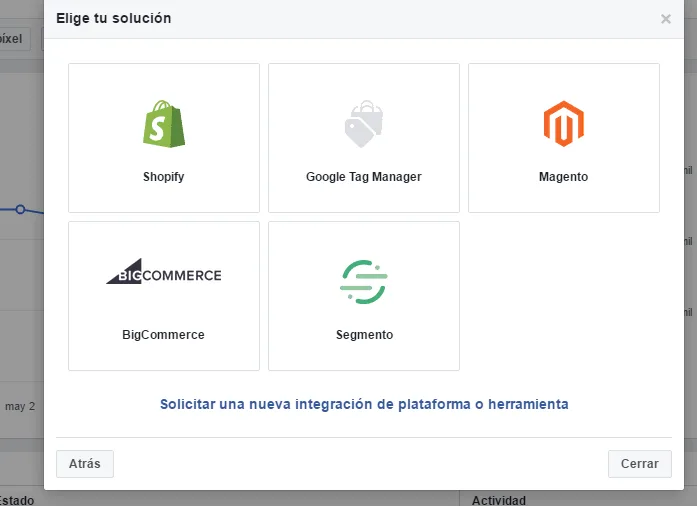
- Copiar y pegar el código: puedes copiar el pixel y pegarlo en el encabezado de tu web (encima de la etiqueta </head> de tu página). Si usas WordPress para acceder al código de tu web tienes que ir a la opción apariencia en el menú y seleccionar editor. Dale a buscar (ctrl +f) y busca head, así localizarás rápidamente dónde se encuentra esta etiqueta.
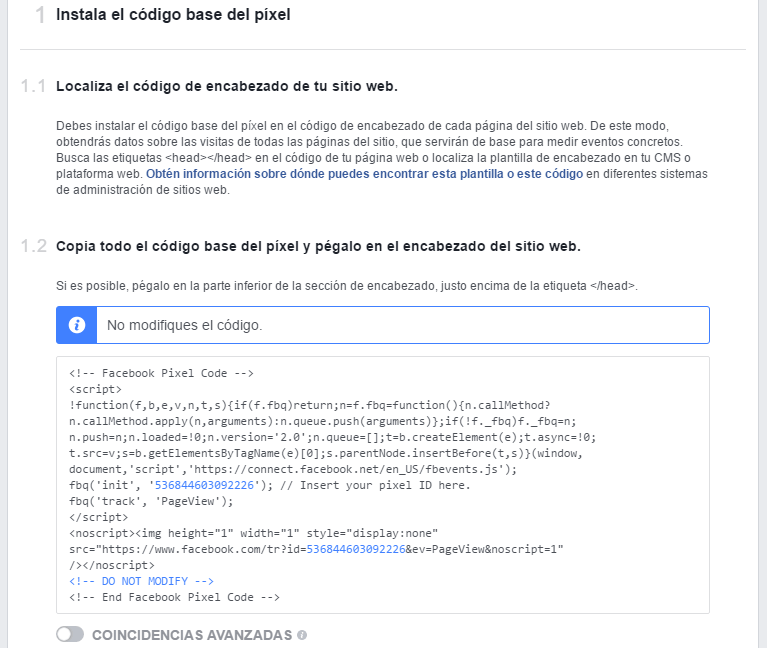
- Google Tag Manager: Si te manejas bien con Google Tag Manager, nuestra recomendación es que lo hagas con esta herramienta, ya que insertar el código te resultará más cómodo y rápido.
¿Qué no sueles trabajar con Google Tag Manager? No te preocupes, vamos a indicarte cómo tienes que hacerlo con WordPress para que te hagas una idea.
¿Cómo Instalar tu pixel de Meta en tu web?
Si tu sitio web es WordPress, la ventaja que tiene es que tienes varias formas de configurar el pixel en tu web. Para ello existen diferentes alternativas fáciles de usar.
Plugins para instalar el pixel en WordPress
➡️ Plugin Facebook Conversion Pixel
Si te da miedo tocar el código de tu WordPress, esta opción es de las más fáciles. Puedes elegir en qué parte de tu web quieres introducir el Píxel: páginas, entradas, adjuntos… ¿Dónde se pega el código? Al final de cada página o entrada que quieras medir, con el píxel que te proporciona esta red social, te aparecerá una cajita para pegar el código.
¿El problema de optar por esta alternativa?
Que poner el código puede resultarte una tarea bastante tediosa, y no precisamente por el nivel de dificultad, sino porque tienes que introducir el código más de una vez.
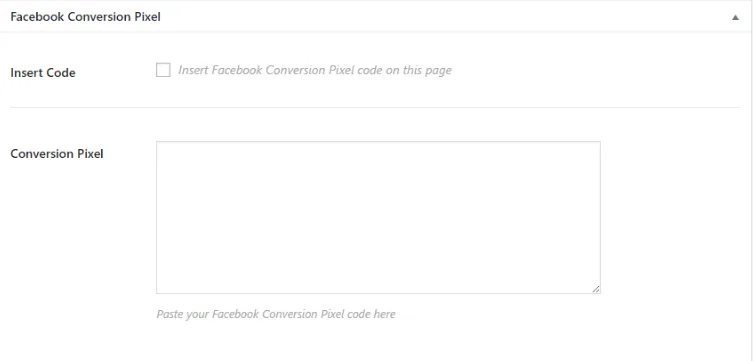
➡️ Plugin PixelYourSite
Este plugin te permite configurar el píxel de Facebook en una sola pantalla. El único inconveniente es que es una versión fremium.
Instalar el código del pixel de Facebook directamente en el header de tu web
Si la idea de utilizar un plugin para configurar tu píxel no te convence, puedes optar por añadir el código directamente en el header.php del tema de tu WordPress. Tal como te hemos indicado antes, opción apariencia del menú y acceder al código mediante la opción editor.
¿Cómo comprobar que el pixel de Meta está bien instalado?
Vale, has seguido todos los pasos para llevar a cabo la instalación pero, ¿cómo sabes si lo has instalado bien? El último paso que te queda por hacer es verificar que todo tu trabajo no ha sido en balde y que el píxel está bien instalado.
¿Qué tienes que hacer para verificarlo? Instala la extensión de Chrome llamada Facebook Pixel Helper para comprobar que tu página tiene el píxel instalado.
Si lo has hecho todo bien, debería salirte algo como lo que te mostramos a continuación:
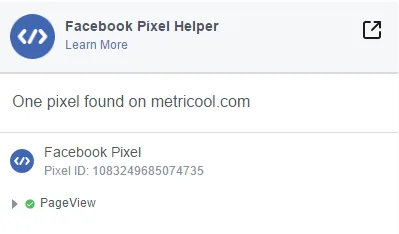
Y ¡voilá! Tu píxel está listo para medir y ayudarte a llevar tus campañas publicitarias y tu estrategia por buen camino.
▶️ Descubre aquí cómo hacer una estrategia de Marketing en Facebook efectiva ◀️
Una vez que lo pruebes seguro que te preguntarás cómo has podido vivir sin él hasta ahora.
Y es que el píxel es una herramienta sencilla y muy potente que no solo te ayudará a llegar a tu público objetivo en Facebook, sino que también podrás incrementar tus ventas gracias él.
¿Lo habías utilizado antes?

